Wenn Sie Ihren Mac-Computer schon so lange verwenden, kann es sein, dass Fehler wie z. B. auftreten „Volume Macintosh HD ist voll“. Dieses Dilemma könnte eine Kombination aus all den Dateien sein, die Sie so lange auf Ihrem Mac-Computer gespeichert und gespeichert haben.
Auch wenn das Szenario verständlich ist, müssen Sie einige Maßnahmen berücksichtigen, um sicherzustellen, dass es nicht alle Aufgaben beeinträchtigt, die Sie mit Ihrem Mac-Computer ausführen müssen. Und auch wenn das besagte Dilemma ärgerlich sein kann, insbesondere wenn Sie viele Ihrer Dateien auf Ihrem Gerät speichern möchten, ist das Gute daran, dass es Korrekturen gibt, mit denen wir es lösen können.
In diesem Artikel besprechen wir alle möglichen Lösungen für Ihr „Volume Macintosh HD Full“ sowie die speziellen Tools zur Mac-Speicherreinigung die wir nutzen können, um das Dilemma anzugehen. Sie müssen sicherstellen, dass Sie alle notwendigen Notizen machen, damit Sie wissen, was Sie tun müssen, wenn Sie vor dem besagten Dilemma stehen. Lassen Sie uns zunächst viel über das genannte Problem erfahren.
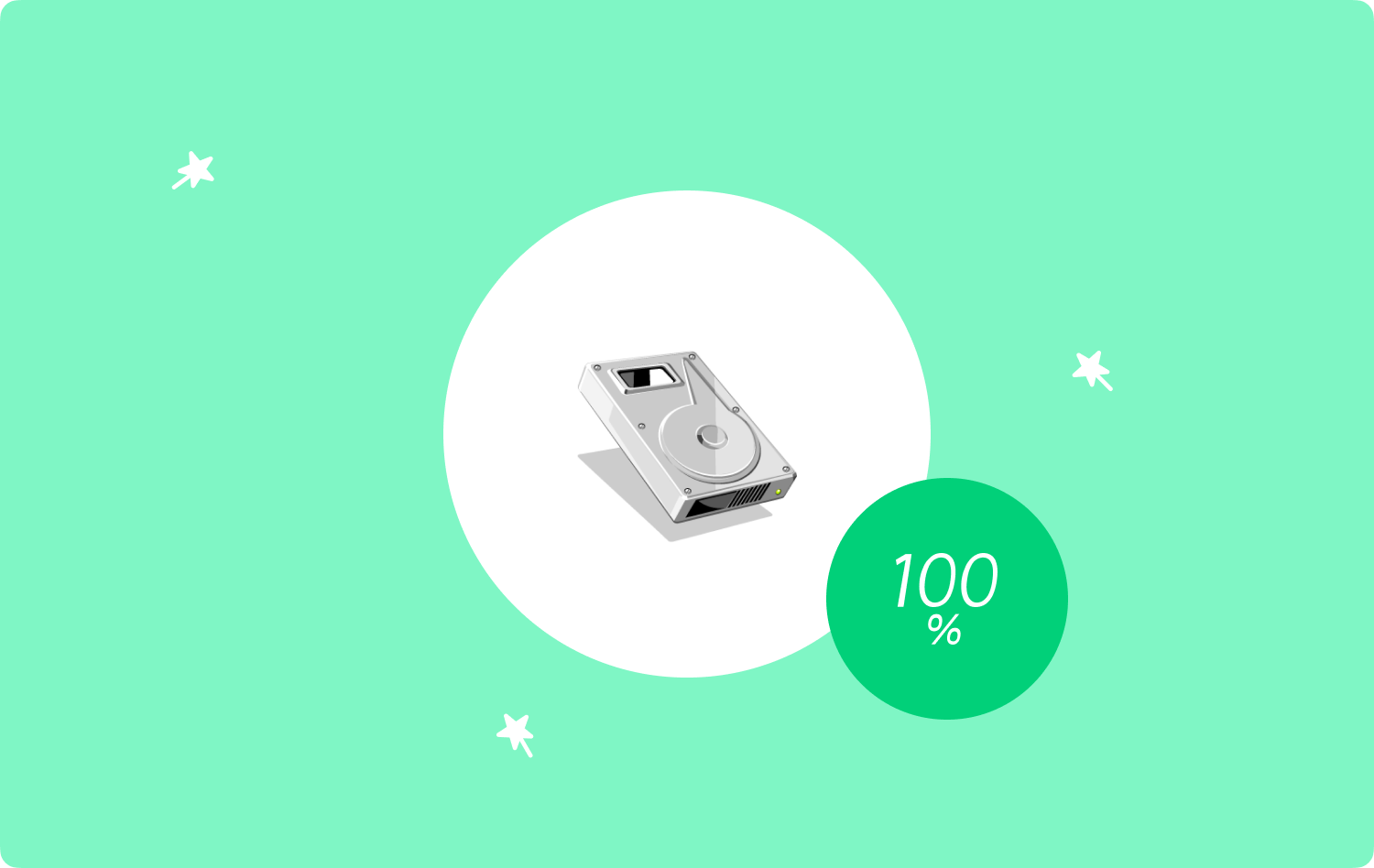
Teil #1: Wie überprüfen Sie die Lautstärke von Macintosh HD auf Ihrem Mac-Computer?Teil Nr. 2: Was ist die beste Lösung, wenn Ihr „Volume Macintosh HD voll ist“?Zusammenfassung
Teil #1: Wie überprüfen Sie die Lautstärke von Macintosh HD auf Ihrem Mac-Computer?
Um sicherzustellen, dass die Fehlermeldung „Volume Macintosh HD ist voll“ vermieden wird, müssen Sie immer überprüfen, welche Dateien den freien Speicherplatz auf Ihrer Macintosh HD beanspruchen. Um dies tun zu können, müssen Sie die folgenden Schritte ausführen.
- Auf Ihrem Mac-Computer in Finder, gehen Sie und klicken Sie Über diesen Mac, die Sie im Apple-Menü sehen.
- Gehen Sie und wählen Sie das aus Lagerung Tab.

Sie können jetzt damit beginnen, die Details und Inhalte der Macintosh HD zu überprüfen und die Dateien zu identifizieren, die einen Großteil des freien Speicherplatzes auf Ihrem Mac-Computer beanspruchen.
Wie verwalten Sie den Speicherplatz auf Ihrem Mac-Computer?
Zu Beginn sehen Sie das Verwalten Klicken Sie auf die Schaltfläche im Speichernutzungsbereich. Sobald Sie darauf tippen, wird das Fenster mit allen Empfehlungen angezeigt, die Sie zur Optimierung der Speichernutzung ergreifen können. So geht's:
- Sie sollten die Option aktivieren, mit der Sie den Papierkorbordner automatisch leeren können.
- Versuchen Sie, Ihre Dateien in Ihrem zu speichern iCloud Konto.
- Es gibt die Option „Speicher optimieren“. Versuchen Sie, sie zu aktivieren, um TV-Sendungen und Filme, die bereits von den Benutzern oder Ihnen auf Ihrem Mac-Computer angesehen werden, automatisch zu entfernen.
- Sie können auch versuchen, die Unordnung auf Ihrem Mac-Computer zu reduzieren. Sie können versuchen, Ihre Dateien zu überprüfen und nach großen Dateien zu suchen. Falls Sie zu dem Schluss gekommen sind, dass Sie sie nicht mehr benötigen, beginnen Sie damit, sie zu entfernen.
Teil Nr. 2: Was ist die beste Lösung, wenn Ihr „Volume Macintosh HD voll ist“?
In diesem Teil des Artikels werden wir über die beste Lösung sprechen, die Sie ausprobieren können, wenn Ihr „Volume Macintosh HD voll ist“. Das Problem lässt sich am besten mit einem Tool namens lösen TechyCub Mac-Reiniger.
Mac-Reiniger
Scannen Sie Ihren Mac schnell und bereinigen Sie einfach Junk-Dateien.
Überprüfen Sie den primären Status Ihres Mac, einschließlich Festplattennutzung, CPU-Status, Speichernutzung usw.
Beschleunigen Sie Ihren Mac mit einfachen Klicks.
Kostenlos herunterladen
Nun, das ist kein gewöhnliches Werkzeug, dieses Reinigungswerkzeug kann dafür sorgen, dass alle Probleme, die Sie im Zusammenhang mit dem Mangel an Speicherplatz haben, gelöst werden können. Der TechyCub Mac Cleaner ist leistungsstark und einer der zuverlässigsten, wenn es darum geht, Ihren Mac-Computer zu optimieren und das Beste aus ihm herauszuholen.
Es hat viele Verwendungsmöglichkeiten und Sie werden auf jeden Fall dankbar sein, dass es existiert, insbesondere wenn Sie mit Problemen wie „Volume Macintosh HD Full“ konfrontiert sind. Dieser Mac Cleaner kann neben der Maximierung der Fähigkeiten und Funktionen Ihres Mac-Computers für viele andere Zwecke verwendet werden.
Wir haben einige davon aufgelistet, sodass Sie sie auch als Referenz verwenden können, falls auf Ihrem Mac-Computer Reparaturen vorgenommen werden müssen.
- Wenn Sie ein Werkzeug dazu benötigen Entfernen Sie alle Junk-Dateien auf dem Mac die möglicherweise den freien Speicherplatz auf Ihrem Mac-Computer belegt haben Techycub Mac Cleaner kann Ihnen dabei helfen, sie alle zu löschen. Es kann sogar nach all denen Ausschau halten, die sich zu lange versteckt haben.
- Mit der Zeit werden sicher viele Dateien dupliziert, und diese Dateien gehören möglicherweise zu den Daten, die den größten Teil des Speicherplatzes auf Ihrem Mac beansprucht haben, in Fällen wie diesem Techycub Mac Cleaner kann Ihnen dabei helfen, alle duplizierten Dateien zu finden und alle zu löschen, um eine große Menge an freiem Speicherplatz zu erhalten, der zum Speichern anderer Dateien, die Sie möglicherweise benötigen, erforderlich ist.
- Abgesehen von duplizierten und Junk-Dateien ist es auch ein Dilemma, wenn Sie viele Anwendungen auf Ihrem Mac-Computer installiert haben. Die Sache ist, dass diese ohne Ihr Wissen den Speicherplatz Ihres Mac-Computers belegen würden, während sie nicht verwendet werden Wirklichkeit. Dadurch wurde viel Platz umsonst genutzt. Das Tool, über das wir sprechen, kann Ihnen dabei helfen, alle Anwendungen und alle dazugehörigen Dateien zu deinstallieren, die für längere Zeit nicht mehr benötigt werden.
- Abgesehen von den von uns aufgelisteten Junk-Dateien, duplizierten Fotos, Videos, Daten usw. und Anwendungen, die für längere Zeit nutzlos sind, gibt es auch Dateien, die für lange Zeit auf unseren Mac-Computern gespeichert werden Zeit. Sie werden als alte Dateien bezeichnet. Wir können versuchen, die besagten Dateien auszuwerten und zu sehen, ob wir sie loslassen können, falls ja, die TechyCub Mac Cleaner kann Ihnen auch dabei helfen, diese Dateien loszuwerden. Dies gilt auch für zu große Dateien und kann der Grund dafür sein, dass „Volume Macintosh HD Full“ angezeigt wird.
Dies sind nur einige der Merkmale des TechyCub Mac-Reiniger, der eng mit dem Dilemma zusammenhängt, über das wir sprechen. Unser TechyCub Mac Cleaner ist außerdem einfach zu verwenden und praktisch. Die Schritte sind grundlegend und würden Ihnen helfen, das Dilemma, bei dem Ihr „Die Lautstärke des Macintosh HD ist voll“. Um zu besprechen, wie wir dieses Tool verwenden werden, besprechen wir unten, wie wir alle Junk-Dateien auf unserem Mac-Computer löschen.
Schritt #1: Um zu beginnen, müssen wir das haben TechyCub Mac Cleaner an Bord, wir müssen das Tool herunterladen und auf unseren Mac-Computern installieren. Sobald die Installation erfolgreich war, können wir sie nun öffnen. Im linken Teil der Benutzeroberfläche des Tools sehen wir die verschiedenen Funktionen unseres Tools. Suchen Sie nun nach "Müllmann" Modul aus und tippen Sie dann darauf. Wählen Sie dann die Schaltfläche zum Scannen aller Junk-Dateien auf Ihrem Mac-Computer und tippen Sie auf "Scan starten".

Schritt #2: Sobald der Scanvorgang abgeschlossen ist und Sie die Ergebnisse sehen können, können Sie ihn nun überprüfen, um zu sehen, welche Dateien Sie bereits als Junk betrachten können, und sie dann markieren. Sie können auch alle auswählen.
Schritt #3: Sobald Sie alle Auswahlen getroffen haben, können Sie nun mit der Bereinigung der Junk-Dateien fortfahren. Tippen Sie auf die "Aufräumen" Klicken Sie auf die Schaltfläche und beginnen Sie damit, alle Junk-Dateien auf Ihrem Mac-Computer zu entfernen. Es dauert zwar nur kurze Zeit, hängt aber immer noch davon ab, wie groß Ihre Bibliothek ist.

Schritt #4: Sobald die Bereinigung abgeschlossen ist, werden Sie es sehen „Bereinigung abgeschlossen“ als Ihre Benachrichtigung. Sie können jetzt versuchen zu überprüfen, ob das Macintosh HD-Volume nicht mehr voll ist.
Schritt #5: Sie können noch einige weitere Elemente löschen, indem Sie auf tippen "Rezension", gelangen Sie wieder zu den Scan-Ergebnissen. Anschließend müssen Sie alle oben genannten Schritte noch einmal ausführen, um Ihren zweiten Stapel Junk-Dateien zu löschen.
Menschen Auch Lesen 6 Möglichkeiten zur Behebung des Fehlers „iMovie Not Enough Disk Space“ [2023] Vollständige Liste der besten Macintosh-Software 2023
Zusammenfassung
Der beste Weg, um sicherzustellen, dass Sie keine Fehlermeldung mit der Meldung „Die Lautstärke des Macintosh HD ist voll” besteht darin, leistungsstarke Mac-Reinigungstools wie das zu verwenden TechyCub Mac-Reiniger. Sie sollten immer bereit sein, Dateien zu entfernen, die ohne Grund nur den Speicherplatz Ihrer Startdiskette beanspruchen. Es stellt außerdem sicher, dass Ihr Mac-Computer gut ausgelastet ist, und kann die häufige Verlangsamung, die Ihre täglichen Aktivitäten beeinträchtigen könnte, sicher vermeiden.
